Reklama
Masz dość przeciągania plików do wiadomości e-mail, gdy chcesz coś udostępnić? Może być lepszy sposób. Niezależnie od tego, czy chcesz udostępnić pojedynczy plik innemu komputerowi Mac w pobliżu, folder na komputerze z systemem Windows na ta sama sieć lub kilka gigabajtów wideo z przyjacielem na drugim końcu świata, mamy cię pokryty.
Oto nasz ostateczny przewodnik po udostępnianiu plików i folderów z komputera Mac.
Zrzut powietrza
Nadaje się do: Udostępnianie plików lokalnie innym urządzeniom Mac lub iOS w pobliżu nie działa na komputerach z systemem Windows, Android lub innych niż Apple.
AirDrop to lokalne narzędzie do przesyłania plików firmy Apple i podobnie jak wiele innych technologii Apple, działa tylko z innymi urządzeniami Apple. Możesz przesyłać pliki, strony internetowe, kontakty itp. między różnymi komputerami Mac oraz iPhone'ami i iPadami z systemem iOS.
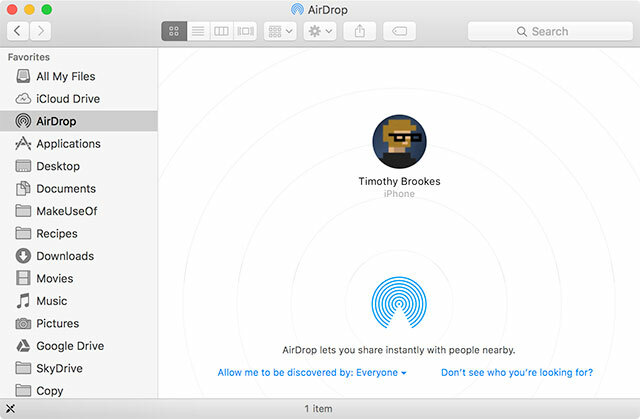
Aby korzystać z AirDrop, musisz włączyć Wi-Fi i Bluetooth na obu urządzeniach, ale nie ma potrzeby, aby wszystkie strony współdzieliły tę samą sieć. Wydaje się, że Apple nie nałożył limitu rozmiaru pliku na transfery przeprowadzane przez AirDrop, ale ponieważ technologia jest bezprzewodowa, należy pamiętać, że duże transfery mogą zająć trochę czasu. Możliwe jest również wysyłanie wielu plików za pomocą AirDrop.
AirDrop znajdziesz jako opcję pod Udział menu na komputerach Mac i urządzeniach mobilnych Apple. Na komputerze Mac możesz kliknąć Zrzut powietrza na pasku bocznym Findera, aby wyświetlić listę kompatybilnych urządzeń w pobliżu. Możesz także ustawić tutaj swoje ustawienia prywatności (przesuwając palcem w górę, aby wyświetlić Centrum sterowania na iOS).
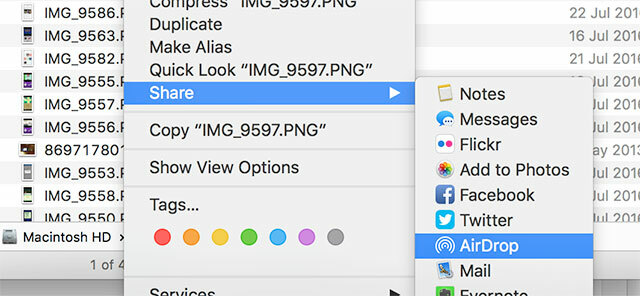
Na komputerze Mac możesz kliknąć plik prawym przyciskiem myszy (lub wybrać kilka), a następnie przejść do Udostępnij > AirDrop i wybierz urządzenie docelowe. Na urządzeniu z systemem iOS musisz najpierw dokonać wyboru (np. Wiele obrazów w aplikacji Zdjęcia), a następnie nacisnąć przycisk Udostępnij. Pamiętaj, że AirDrop jest notorycznie temperamentny — mamy stworzył przewodnik rozwiązywania problemów z AirDrop AirDrop nie działa? Rozwiąż problemy z przesyłaniem plikówMasz problemy z AirDrop? Możemy przeprowadzić Cię przez wszystkie dostępne opcje. Czytaj więcej właśnie z tego powodu.
Usługi przechowywania w chmurze
Nadaje się do: Małe i średnie pliki, współpraca, udostępnianie w systemach operacyjnych Windows i innych niż Apple.
Usługi przechowywania w chmurze oferują hojne bezpłatne opcje, zwykle wymagające płatności tylko wtedy, gdy zamierzasz przekroczyć ilość udostępnionego bezpłatnego miejsca. W rezultacie są idealne do szybkiego udostępniania plików, a po zainstalowaniu odpowiedniego oprogramowania bezproblemowo zintegrują się z Twoim przepływem pracy.
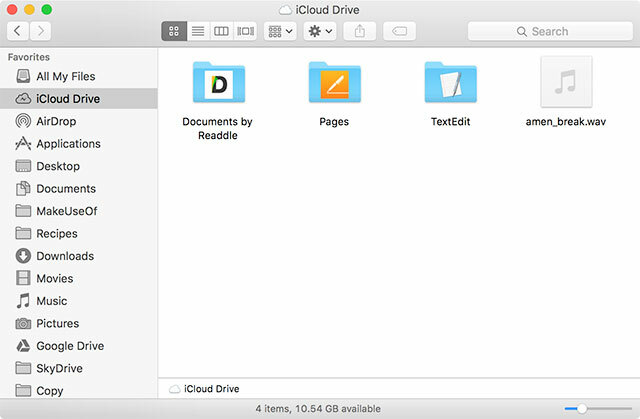
Możesz pomyśleć o iCloud jako idealne rozwiązanie na Macu, ale iCloud nadaje się tylko do udostępniania danych własnym urządzeniom. W rzeczywistości istnieje niewiele prawdziwych funkcji udostępniania wbudowanych w iCloud w porównaniu z innymi opcjami przechowywania online. Dwa główne wyjątki to udostępniane strumienie zdjęć w Zdjęcia aplikacja i udostępnione dokumenty iWork w Strony, Pościel oraz Myśl przewodnia — oba wymagają od użytkownika posiadania Apple ID i odpowiedniego urządzenia.
Jeśli wolisz udostępniać pliki w chmurze innym użytkownikom, lepiej użyj dysk Google lub Dropbox. Istnieją inne rozwiązania (Skrzynka oraz OneDrive żeby wymienić tylko dwa), które również mogą wykonywać swoją pracę. Usługi te obejmują natywnych klientów Mac, które integrują pamięć masową w chmurze z komputerem Mac. Na przykład, aby udostępnić komuś plik przez dysk Google:
- Pobierz aplikacja Dysk Google na Maca, uruchom go i zaloguj się.
- otwarty Znalazca i kliknij dysk Google (ewentualnie kliknij ikonę Dysku Google na pasku menu i kliknij przycisk, aby otworzyć folder).
- Przeciągnij plik na Dysk Google — możesz tworzyć foldery i porządkować rzeczy, jeśli chcesz.
- Kliknij plik prawym przyciskiem myszy i kliknij Udostępnij za pomocą Dysku Google.
- Kliknij Uzyskaj link do udostępniania lub dodaj adresy e-mail wszystkich użytkowników, którzy chcą uzyskać dostęp do pliku, i ustaw preferencje udostępniania.
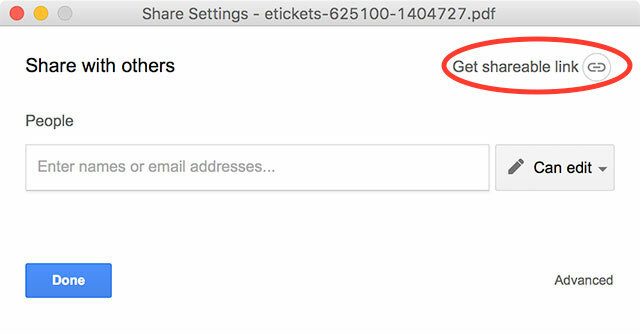
Możesz także udostępniać pliki za pomocą przeglądarki, przechodząc do drive.google.com i przeciągając plik do okna przeglądarki. Jeśli wydaje się to ciężką pracą, istnieje kilka innych aplikacji, które mogą uprościć proces, o którym mowa w dalszej części tej strony.
Udostępnianie w sieci lokalnej
Jeśli wolisz udostępniać lokalnie komputerom w tej samej sieci, możesz łatwo skonfigurować folder udostępniony i zarządzać, którzy użytkownicy mają do niego dostęp. Za każdym razem, gdy chcesz udostępnić plik, możesz go upuścić do folderu. Będzie to działać tylko dla użytkowników w tej samej sieci, co Ty, niezależnie od tego, czy korzystają z Wi-Fi, czy przewodowego Ethernetu połączenie, ale nie ma ograniczeń co do rozmiarów plików poza cierpliwością użytkownika podczas oczekiwania na transfer do kompletny.
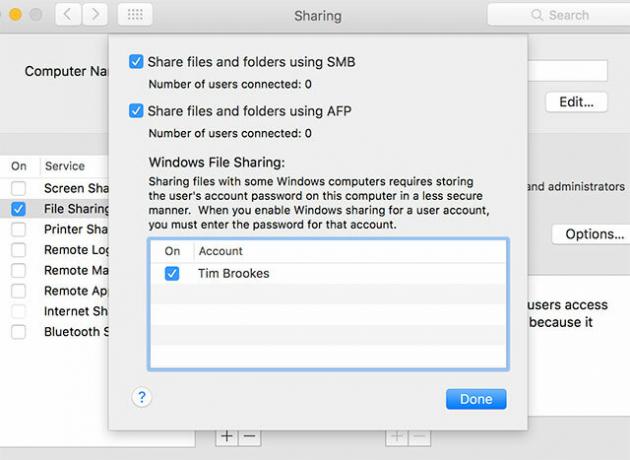
Możesz określić foldery współdzielone w Preferencje systemowe > Udostępnianie, dodaj użytkowników i poniżej Opcje włączyć udostępnianie SMB dla komputerów z systemem Windows. Koniecznie przeczytaj nasze pełny przewodnik po udostępnianiu plików między komputerami Windows i Mac Łatwe udostępnianie plików między systemami Windows 7, 8 i Mac OS XUdostępnianie plików między platformami brzmi skomplikowanie, ale nie musi tak być. Oto jak uzyskać komputer PC i Mac, aby udostępniać sobie pliki. Czytaj więcej , oraz alternatywy dla AirDrop do udostępniania użytkownikom systemu Windows Jak udostępniać pliki między systemami Windows i Mac bez AirDropAirDrop działa tylko na urządzeniach Apple. Tutaj przedstawiamy równie proste rozwiązania, które są bezpłatne, nie wymagają kabli ani innego sprzętu i mogą przesyłać duże pliki między systemami Windows i Mac za pośrednictwem połączenia bezprzewodowego. Czytaj więcej .
Synchronizacja BitTorrent i BT
Nadaje się do: Udostępnianie plików o dowolnym rozmiarze (nawet dużych) prywatnie lub publicznie.
BitTorrent to jeden z najbardziej wydajnych sposobów udostępniania plików, niezależnie od tego, czy chcesz to robić publicznie, czy prywatnie. Jest łatwy w użyciu, gdy już wiesz jak — najpierw musisz pobrać klienta BitTorrent, a następnie utworzyć plik .torrent przez określając plik lub folder do udostępnienia i dodając tracker, następnie wyślij mały plik do znajomego lub prześlij go do sieć. Pliki te działają jak drogowskazy, wskazując użytkownikom plik, który zostanie następnie pobrany bezpośrednio z urządzenia.
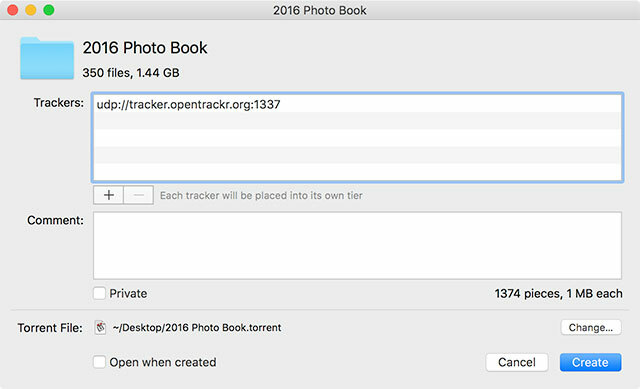
W rezultacie BitTorrent jest ograniczony przez twoje połączenie internetowe, przynajmniej do czasu, gdy inni użytkownicy nie pobiorą pliku i również zaczną go przesyłać. Jeśli zamierzasz udostępniać pliki publicznie z komputera Mac, zalecamy użycie Przenoszenie Klient BitTorrent i obserwowanie nasz prosty przewodnik po tworzeniu torrentów Jak tworzyć pliki torrent i udostępniać je za pomocą transmisji? Czytaj więcej .
Jeśli chcesz udostępnić plik tylko kilku wybranym użytkownikom (lub dużej liczbie, ale nie chcesz, aby plik był dostępny publicznie), lepiej skorzystaj z BTSync. To oprogramowanie łączy technologię BitTorrent i pamięć masową w chmurze w jedno rozwiązanie — najpierw pobierasz klienta, a następnie określasz folder współdzielony i użytkowników, do których chcesz uzyskać dostęp do folderu (oni też będą potrzebować klienta), a na koniec dodajesz pliki do folderu, aby były dostępne.
Jest to idealne rozwiązanie do udostępniania typu „ustaw i zapomnij” dla tych, którzy muszą regularnie udostępniać treści — używamy go tutaj, w MakeUseOf, aby udostępniać multimedia między autorami i redaktorami, recenzje wideo, prace projektowe i nie tylko. Przeczytaj więcej o BTSync i o tym, co sprawia, że jest tak wspaniały Od Pirate Darling do Dropbox Alternative: BitTorrent Sync umożliwia synchronizację plików na różnych maszynachUsługi synchronizacji plików w chmurze są łatwe w użyciu i działają dobrze, ale prywatność może, ale nie musi być Twoim priorytetem. Nie wspominając już o tym, że te usługi zawsze mają miejsce na przechowywanie... Czytaj więcej .
Inne usługi hostingowe
Nadaje się do: Pliki o różnej wielkości i upraszczające proces udostępniania.
Usługi w chmurze doskonale nadają się do tworzenia kopii zapasowych danych, integracji z komputerem i wyglądają jak każdy inny zwykły folder na komputerze Mac; ale często są one ograniczone przez restrykcyjne wymagania dotyczące przechowywania i procesy rejestracji. Poniższe usługi działają nieco inaczej.
Jumpshare (bezpłatnie lub 9,99 USD/miesiąc)
Jumpshare to bezpłatna usługa udostępniania plików, która wykorzystuje natywną aplikację Mac do wykonywania wszystkich ciężkich zadań. Po zainstalowaniu pozwala pobrać plik, przeciągnij go do ikony Jumpshare na pasku menu komputera Mac i rozpocznij przesyłanie. Otrzymasz wtedy adres URL, który możesz skopiować i udostępnić innym osobom — niezależnie od tego, czy mają konto Jumpshare.
Jeśli brzmi to zbyt pięknie, aby mogło być prawdziwe, darmowi użytkownicy są ograniczeni do transferu przepustowości 5 GB miesięcznie. Więc jeśli udostępnisz plik 1 GB, będzie można go pobrać tylko pięć razy, zanim przestanie działać. Użytkownicy mogą dokonać aktualizacji za 9,99 USD miesięcznie za 1 TB pamięci i nieograniczoną przepustowość.
Mega (Bezpłatne lub Subskrypcyjne)
Najwyżej oceniana na świecie domena nowozelandzka, Mega to bezpieczna usługa hostingu plików z atrakcyjną, bezpłatną opcją. Po zarejestrowaniu się otrzymasz 50 GB zaszyfrowanej pamięci masowej, z około 10 GB przepustowości miesięcznie (choć obecnie nie jest to cytowane na stronie). Po uaktualnieniu możesz rozszerzyć to do 200 GB z 1 TB miesięcznej przepustowości za 4,99 € miesięcznie.
Usługa jest idealna, jeśli potrzebujesz hostować plik o średnim lub dużym rozmiarze i udostępnić go do pobrania innym użytkownikom za pośrednictwem standardowego adresu URL. Przesyłanie i pobieranie można wykonywać za pomocą przeglądarki lub Klient Mega Sync dla jeszcze szybszego udostępniania. Mega nie jest jedynym tego rodzaju przykładem, więc sprawdź kilka z nich inne cyberlockery dostępne online Top 10 największych witryn do udostępniania plików w sieci już terazWedług rankingów wyszukiwarek Google tylko 2 z 10 najczęściej odwiedzanych witryn do udostępniania plików są związane z BitTorrentem. Nie oznacza to, że torrenty nie są jeszcze popularne, ale pięć lat temu... Czytaj więcej .
Niezwykle proste rozwiązanie do udostępniania plików, nFiles oferuje szybkie przechowywanie małych plików za pomocą poczty e-mail. Po prostu otwórz swojego klienta poczty i wyślij plik do [email protected] a otrzymasz adres URL do udostępnienia innym użytkownikom. Obowiązuje limit plików wynoszący 15 MB na plik lub możesz przejść do Strona internetowa i przesyłaj pliki do 2 MB bez podawania adresu e-mail.
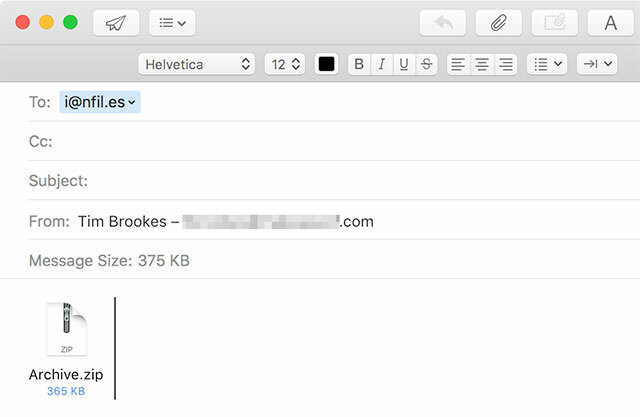
Możliwe jest również użycie adresu e-mail w witrynie do pobrania wszelkich przesłanych wcześniej plików. Może to być ograniczone, ale jest to szybki i darmowy sposób na uzyskanie adresu URL, który możesz przekazać.
Użyj własnego serwera
Nadaje się do: Korzystanie z przestrzeni internetowej, za którą już zapłaciłeś lub do której masz dostęp.
Dropzone nie jest usługą ani platformą, ale aplikacją, dzięki której przesyłanie plików do różnych usług jest łatwiejsze niż kiedykolwiek. Nie musisz mieć własnego serwera, aby z niego skorzystać, ponieważ będzie on działał również z Dyskiem Google, ale Dropzone naprawdę staje się przydatny w połączeniu z przechowywanie online, takie jak Amazon S3 4 świetne zastosowania usług internetowych S3 firmy AmazonPomimo tego, że Amazon jest najbardziej znany ze swoich usług detalicznych, w rzeczywistości oferuje wiele usług internetowych dla programistów i użytkowników domowych, którzy korzystają z doświadczenia Amazon i skalowalności w ogromnych ilościach z... Czytaj więcej lub połączenie FTP. Współpracuje również z Imgurem do udostępniania zrzutów ekranu, YouTube do filmów, Flickr do zdjęć i innymi sieciami społecznościowymi do szybkiego rozpowszechniania informacji.
Jak sama nazwa może sugerować, Dropzone wykorzystuje interfejs przeciągnij i upuść do szybkiego przesyłania plików. Po połączeniu różnych kont przeciągnij plik do Dropzone na pasku menu komputera Mac i zwolnij go w usłudze, z której chcesz korzystać. Możesz także używać aplikacji do zadań, które nie są udostępniane, takich jak kopiowanie lub przenoszenie plików, instalowanie aplikacji, skracanie adresów URL i tworzenie archiwów wielu plików.
Projekt Open Source, FileShuttle, jest zasadniczo mniej bogatą w funkcje wersją Dropzone. Działa tylko z serwerem FTP lub SFTP, ale po skonfigurowaniu umożliwia automatyczne zapisywanie zrzutów ekranu do serwera lub przeciągnij i upuść pliki na ikonę paska menu FileShuttle, aby uzyskać adres URL, który możesz udostępnić komukolwiek chcieć.
Jeśli planujesz korzystać z własnej pamięci masowej, pamiętaj o kosztach przepustowości, jeśli Twój plik będzie przekazywany w sieci i pobierany przez wiele osób (zwłaszcza jeśli jest to duży plik).
W ostateczności…
Mimo że ten przewodnik ma na celu usunięcie uzależnienia od poczty e-mail i fizycznej pamięci masowej, czasami jest to najłatwiejszy sposób udostępniania plik polega na wysłaniu go bezpośrednio do kogoś lub umieszczeniu go na wymiennym dysku USB i fizycznym przeniesieniu go do innej osoby komputer. Jednak w większości przypadków użycie jednego z powyższych przykładów pozwoli przenieść więcej danych, przy mniejszej liczbie kliknięć i przy mniejszym wysiłku.
Czy jesteś gotowy, aby porzucić załączniki do wiadomości e-mail i dyski flash? Dodaj swoje ulubione usługi udostępniania w komentarzach poniżej.
Tim jest niezależnym pisarzem mieszkającym w Melbourne w Australii. Możesz śledzić go na Twitterze.


